Valheim Startup Issue: Jak opravit Nespustí se v roce 2023
Jak opravit Valheim, který se nespustí při spuštění | NOVINKA a aktualizace z roku 2023 Valheim je populární hra o přežití pro více hráčů, která byla …
Přečtěte si článek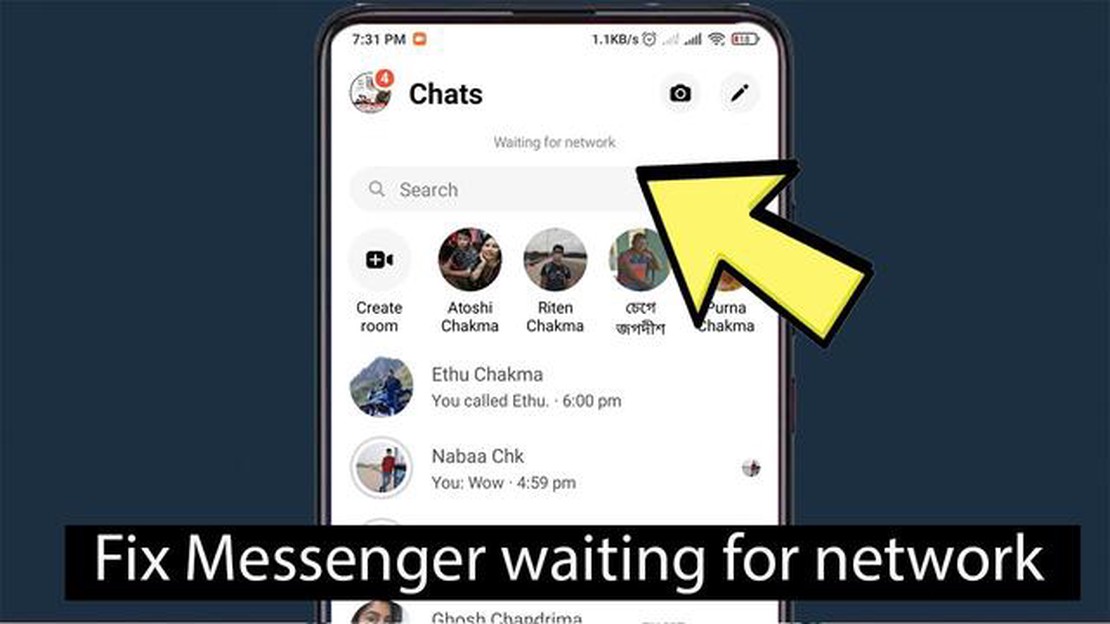
Facebook Messenger je populární aplikace pro zasílání zpráv, která umožňuje uživatelům spojit se s přáteli a rodinou. Když se však v aplikaci setkáte s problémem “Čekání na síť”, může to být frustrující. Tento problém vám brání v odesílání nebo přijímání zpráv, takže je aplikace prakticky nepoužitelná.
Existuje několik důvodů, proč se v aplikaci Facebook Messenger může zobrazovat problém “Waiting for Network”. Může to být způsobeno špatným připojením k internetu, zastaralou verzí aplikace nebo závadou v samotné aplikaci. Naštěstí existuje několik kroků, kterými můžete tento problém vyřešit a vrátit se k bezproblémovému používání aplikace Facebook Messenger.
Chcete-li začít s řešením problému “Čekání na síť” v aplikaci Facebook Messenger, začněte kontrolou internetového připojení. Ujistěte se, že máte stabilní internetové připojení a že ostatní aplikace nebo webové stránky fungují správně. Pokud je vaše internetové připojení slabé nebo nestabilní, zkuste se připojit k jiné síti Wi-Fi nebo přepnout na mobilní data.
Problém Facebook Messenger Waiting for Network je běžný problém, se kterým se setkává mnoho uživatelů při používání aplikace Messenger ve svých zařízeních. Tento problém může být frustrující, protože uživatelům brání v odesílání nebo přijímání zpráv, uskutečňování hlasových nebo video hovorů nebo přístupu k jakýmkoli funkcím aplikace Messenger.
Možné příčiny problému:
Možná řešení:
| Problém: | Možná příčina: | Potenciální řešení: | Možné řešení: | — | — | — | | Čekání na síť | Špatné/nestabilní připojení k internetu | Zkontrolujte své připojení k internetu | | Čekání na síť | Závady aplikace Messenger | Restart aplikace Messenger | | Čekání na síť | Problémy se serverem | Zkontrolujte stav serveru |
Podle těchto možných řešení byste měli být schopni vyřešit problém s aplikací Facebook Messenger Waiting for Network a obnovit plnou funkčnost aplikace Messenger. Pokud problém přetrvává, možná budete muset kontaktovat podporu společnosti Facebook a požádat o další pomoc.
Pro účinné vyřešení problému “Čekání na síť” v aplikaci Facebook Messenger je důležité zjistit jeho příčinu. Pochopením těchto běžných příčin můžete podniknout potřebné kroky k odstranění problému a obnovení správné funkčnosti aplikace.
Pokud se v aplikaci Facebook Messenger setkáváte s problémem “Čekání na síť”, může to být frustrující a může vám to bránit v používání aplikace ke komunikaci s přáteli a rodinou. Existuje však několik kroků, kterými můžete tento problém vyřešit a vrátit se k bezproblémovému používání aplikace Messenger.
1. Zkontrolujte připojení k síti
Prvním krokem při řešení problému “Čekání na síť” je ujistit se, že máte stabilní připojení k internetu. Zkontrolujte, zda máte zapnutou a správně fungující síť Wi-Fi nebo mobilní data. Zkuste se připojit k jiné síti Wi-Fi nebo přepnout na mobilní data a zjistěte, zda problém přetrvává.
2. Restartujte zařízení
Přečtěte si také: Twitter představuje novou funkci Super Follows, která umožňuje vydělávat peníze na exkluzivním obsahu.
Někdy může různé problémy související se softwarem a sítí vyřešit jednoduchý restart. Úplně vypněte zařízení a počkejte několik sekund, než jej znovu zapnete. To může pomoci obnovit síťové připojení a vyřešit případné dočasné závady.
3. Aktualizujte aplikaci Messenger
Přečtěte si také: SkyStream Two vs NVIDIA Shield: Srovnání nejlepších Android TV boxů roku 2023
Ujistěte se, že máte v zařízení nainstalovanou nejnovější verzi aplikace Messenger. Zastaralé aplikace mohou někdy způsobovat problémy s kompatibilitou a sítí. Přejděte do obchodu s aplikacemi ve svém zařízení a zkontrolujte, zda nejsou k dispozici aktualizace aplikace Messenger. Pokud je aktualizace k dispozici, nainstalujte ji a zjistěte, zda se problém vyřešil.
4. Vymažte mezipaměť a data
Pokud problém přetrvává, můžete zkusit vymazat mezipaměť a data aplikace Messenger. Tím můžete odstranit všechny poškozené soubory nebo dočasná data, která mohou způsobovat problém. Přejděte do nastavení zařízení, najděte část “Aplikace” nebo “Aplikace”, vyhledejte aplikaci Messenger a vymažte mezipaměť a data. Nezapomeňte, že vymazáním dat se z aplikace odhlásíte, proto se před tímto úkonem ujistěte, že znáte své přihlašovací údaje.
5. Vypněte VPN nebo proxy server
Pokud používáte virtuální privátní síť (VPN) nebo připojení přes proxy server, zkuste je dočasně zakázat. Sítě VPN a proxy mohou někdy narušovat síťové připojení aplikace Messenger. Vypněte všechna nastavení VPN nebo proxy serveru ve svém zařízení a zkontrolujte, zda se problém “Čekání na síť” vyřešil.
6. Obnovte nastavení sítě
Pokud žádný z výše uvedených kroků nepomůže, můžete zkusit obnovit síťová nastavení zařízení. Tím odstraníte všechny přizpůsobené konfigurace sítě a vrátíte je na výchozí nastavení. Mějte na paměti, že po obnovení síťových nastavení se možná budete muset znovu připojit k sítím Wi-Fi a znovu zadat všechna uložená hesla.
Pokud problém přetrvává i po vyzkoušení těchto kroků, možná budete muset kontaktovat podporu společnosti Facebook nebo vyhledat další pomoc. Mohou vám poskytnout konkrétní kroky k odstranění potíží nebo ověřit, zda ve vaší oblasti nejsou známy nějaké síťové problémy ovlivňující službu Messenger.
Problém “Čekání na síť” v aplikaci Facebook Messenger může nastat v důsledku slabého internetového připojení, přetížení sítě nebo problému s aplikací Messenger ve vašem zařízení.
Chcete-li vyřešit problém “Čekání na síť” v aplikaci Facebook Messenger, můžete zkusit restartovat zařízení a zkontrolovat připojení k internetu. Pokud problém přetrvává, můžete také zkusit vymazat mezipaměť a data aplikace Messenger nebo aplikaci zcela přeinstalovat.
Pokud restartování zařízení a kontrola internetového připojení problém “Čekání na síť” v aplikaci Facebook Messenger nevyřeší, můžete zkusit zakázat jakékoli nastavení VPN nebo proxy serveru, které může aplikaci narušovat. Kromě toho můžete pro další pomoc kontaktovat podporu společnosti Facebook.
Chcete-li zabránit problému “Čekání na síť” v aplikaci Facebook Messenger, můžete zajistit stabilní a silné připojení k internetu, zavřít všechny nepotřebné aplikace nebo karty prohlížeče, které mohou využívat šířku pásma, a udržovat aplikaci Messenger aktualizovanou na nejnovější verzi.
Jak opravit Valheim, který se nespustí při spuštění | NOVINKA a aktualizace z roku 2023 Valheim je populární hra o přežití pro více hráčů, která byla …
Přečtěte si článekJak získat otevřenou síť NAT v konzoli Xbox Series S Otevřená síť NAT na konzoli Xbox Series S může výrazně zlepšit váš zážitek z online hraní. S …
Přečtěte si článekJak opravit nefunkční klávesu Backspace ve Windows 10 Pokud jste se setkali s frustrujícím problémem nefunkčního backspace ve Windows 10, nejste sami. …
Přečtěte si článek3 nejlepší technologie, které se dnes používají v online kasinech. Online kasina jsou dnes jednou z nejoblíbenějších možností zábavy na internetu. …
Přečtěte si článek6 Nejlepší pouzdro telefonu Nálepka balení Hledáte způsob, jak dodat svému pouzdru na telefon osobní styl a zároveň mu poskytnout dodatečnou ochranu? …
Přečtěte si článekCo je to heic? 3 způsoby převodu fotografií iphone z formátu heic do jpg. HEIC (High Efficiency Image Format) je nový formát souborů používaný v …
Přečtěte si článek